即使你的 NAT 类型不佳,但你仍然可以联机。
如果你是新手用户,可以跳过以下内容。
理解以下内容并进行操作需要一定的技术基础,如不了解不建议轻易操作。
在一些情况下,即使已按照以下步骤操作,NAT 环境可能也不会得到改善。
使用光纤网络时,可能还需要额外调整光猫设置。具体方法请自行查找教程或咨询运营商。
链路中的任一设备都有可能影响 NAT 环境,例如光猫拨号、存在多级路由的场景,只修改其中某个设备的配置可能并不能改善 NAT 环境。
1. NAT 类型
你可以在软件主界面的右下角查看当前的网络状况。
注意:右下角显示的情况仅供参考,以实际情况为准。
如果显示为橙色空心圆 ○,则有很大可能是你的路由器设备存在限制。
你可以参考下文的路由器设置教程改善。
如果显示为黑色空心圆 ○,则无法与同类用户建立P2P连接。
如要改善 NAT 类型,你可以尝试在路由器管理页面中进行一些设置。
2. 本侧网络连接可能受阻
Tip: 建议以软件主界面右下角显示的网络状况为准
说明路由器设备可能不支持 NAT-PMP 或 UPnP。
你可以尝试在路由器管理页面中启用相关选项。
3. 路由器设置教程
如果软件右下角显示的网络状况不佳,你可以尝试在路由器后台进行部分设置来改善联机体验。
a. 登录路由器管理
先查看路由器的IP地址
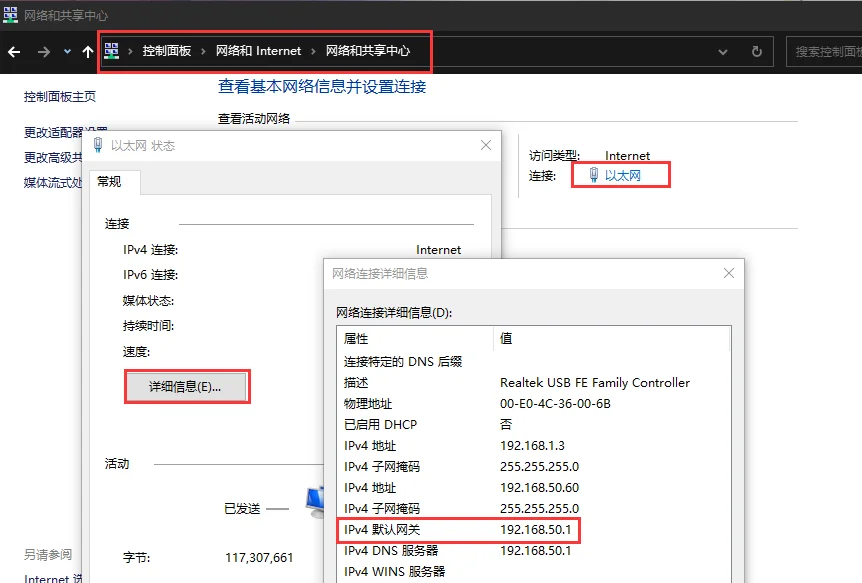
记下该地址,并在浏览器地址栏中输入
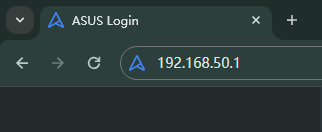
输入管理账号与密码,登录路由器后台。
b. 启用 UPnP
找到标有 UPnP 的设置选项,不同厂商的路由器页面可能略有不同。
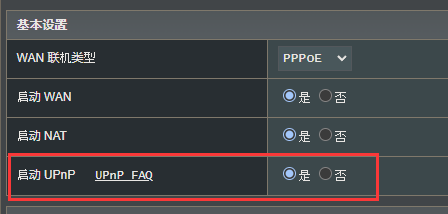
将 UPnP 功能启用。
c. 设置 DMZ 主机
Tip: 在设置 DMZ 主机前,建议为你的设备设置静态内网IP地址或者在DHCP设置中指定本机的内网IP。